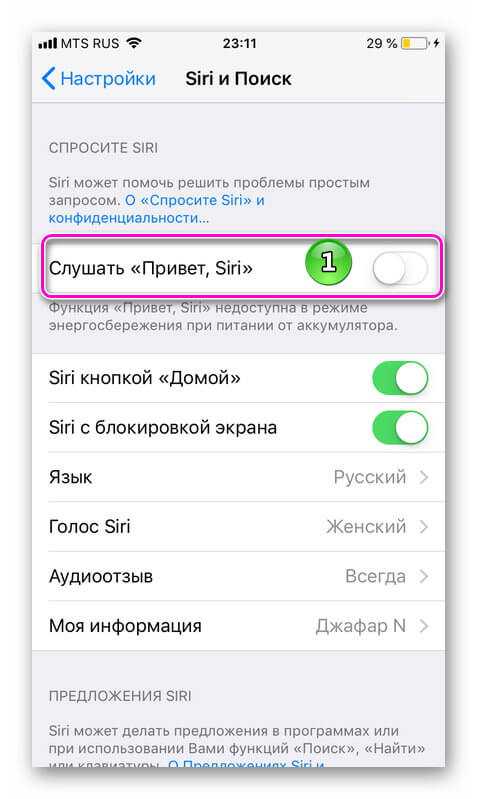Использование Siri на iPhone — Служба поддержки Apple (RU)
Можно выполнять повседневные задачи, используя для этого только голос. Попросите Siri перевести фразу, установить будильник, найти место, узнать прогноз погоды или выполнить другие действия. См. раздел Узнайте, что Siri умеет делать на iPhone.
На поддерживаемых устройствах голосовой ввод обрабатывается на iPhone, но расшифровки Ваших запросов передаются в Apple для улучшения работы Siri. Эти данные не связаны с вашим Apple ID и будут храниться только в течение ограниченного времени. Вы можете помочь улучшить Siri и диктовку. В этом случае аудиозаписи Ваших взаимодействий с Siri и функциями «Диктовка» и «Перевод» будут отправляться в Apple для улучшения Siri, диктовки и других функций, построенных на распознавании и обработке языка, таких как «Перевод» или «Управление голосом». Подробнее см. на веб-сайте в статье Улучшение Siri и Диктовки и конфиденциальность.
Для выполнения некоторых запросов iPhone должен быть подключен к интернету. Может взиматься плата за использование сотовой сети.
Может взиматься плата за использование сотовой сети.
Настройка Siri
Если Вы не настроили Siri при первом включении iPhone, откройте «Настройки» > «Siri и Поиск» и затем выполните любое из следующих действий:
Включение Siri голосовой командой. Включите функцию «Слушать «Привет, Siri»».
Включение Siri с помощью кнопки. Включите функцию «Вызов Siri боковой кнопкой» (на iPhone c Face ID) или «Вызов Siri кнопкой «Домой»» (на iPhone с кнопкой «Домой»).
Чтобы изменить дополнительные настройки Siri, см. Изменение настроек Siri на iPhone.
Включение Siri голосом
Когда Вы включаете Siri голосовой командой, Siri отвечает вслух.
Скажите «Привет, Siri», а затем задайте вопрос или сделайте запрос.
Можно сказать, например, «Привет, Siri, какой прогноз погоды на сегодня?» или «Привет, Siri, установи будильник на 8 утра».
Чтобы задать другой вопрос или сделать другой запрос, скажите «Привет, Siri!» еще раз или коснитесь .

Примечание. Чтобы iPhone не реагировал на слова «Привет, Siri», переверните его экраном вниз или откройте «Настройки» > «Siri и Поиск» и выключите функцию «Слушать «Привет, Siri»».
Siri можно включить с помощью фразы «Привет, Siri» при использовании поддерживаемых наушников AirPods. См. раздел Настройка Siri в Руководстве пользователя AirPods.
Включение Siri с помощью кнопки
Когда Вы включаете Siri нажатием кнопки, Siri отвечает беззвучно, если iPhone находится в беззвучном режиме. Если бесшумный режим выключен, Siri отвечает вслух. Для изменения этой настройки см. Изменение способов отклика Siri.
Выполните одно из описанных ниже действий.
На iPhone c Face ID. Нажмите и удерживайте боковую кнопку.
На iPhone с кнопкой «Домой». Нажмите и удерживайте кнопку «Домой».
Наушники EarPods. Нажмите и удерживайте центральную кнопку или кнопку вызова.

CarPlay. Нажмите и удерживайте кнопку голосовых команд на руле или коснитесь и удерживайте кнопку «Домой» на главном экране CarPlay. (См. Использование Siri для управления CarPlay).
Функция Siri Eyes Free. Нажмите и удерживайте кнопку голосовых команд на руле.
Когда отобразится Siri, задайте вопрос или сделайте запрос.
Скажите, например, «Сколько будет 18 процентов от 225?» или «Установи таймер на 3 минуты».
Чтобы задать другой вопрос или передать другой запрос, коснитесь кнопки .
Также можно включить Siri, коснувшись поддерживаемых наушников AirPods. См. раздел Настройка Siri в Руководстве пользователя AirPods.
Как исправить ошибку, если Siri неправильно распознает Вашу команду
Перефразируйте запрос. Коснитесь кнопки и сформулируйте запрос по-другому.
Проговаривание части запроса. Коснитесь кнопки , затем повторите запрос и продиктуйте по буквам слова, которые Siri не удалось распознать.
 Например, скажите «Позвони», а затем продиктуйте имя абонента по буквам.
Например, скажите «Позвони», а затем продиктуйте имя абонента по буквам.Изменение сообщения перед отправкой. Скажите: «Изменить».
Редактирование текста запроса. Если запрос отображается на экране, его можно отредактировать. Коснитесь запроса, затем используйте экранную клавиатуру.
Ввод команды для Siri вместо ее проговаривания
Откройте «Настройки» > «Универсальный доступ» > «Siri» и включите функцию «Ввод текста для Siri».
Чтобы ввести запрос, активируйте Siri, затем введите в текстовое поле вопрос или запрос для Siri, используя клавиатуру.
Если Siri не работает на iPhone ожидаемым образом, см. статью службы поддержки Apple Если функция «Привет, Siri» не работает на iPhone или iPad.
Ваши данные, используемые функцией Siri, надежно защищены, и только Вы решаете, чем поделиться. Подробнее см. на веб-сайте в статье «“Спросите Siri”, Диктовка и конфиденциальность».
Как запустить Siri на iPhone и какие сценарии есть? — Инструкция | Mobile Research Group
Сегодня многие поклонники девайса от продукции Apple не представляют работы со своими устройствами без голосового помощника — программы Siri, которая поможет найти нужный номер или любую информацию в интернете, «напечатает» диктуемый Вашим голосом текст, расскажет и курсе валют и погоде, и выполнит многие другие функции.
О том, как найти Siiri на iPhone и как ее включить, как вызвать Siri и как ею пользоваться мы поговорим сегодня в статье. Все инструкции будут снабжены подробными пошаговыми картинками, а также видео, сделанными при помощи iPhone 8 Plus.
Оглавление
- Как включить Siri.
- Как использовать Siri и какими возможностями она обладает.
- Выводы.
Как включить Siri.
Опция голосового помощника Siri функционирует на всех Apple-устройствах, начиная с iPhone 4s и новее, и на девайсах iPad 3-го поколения и современнее, на iPad Mini, на часах Apple Watch.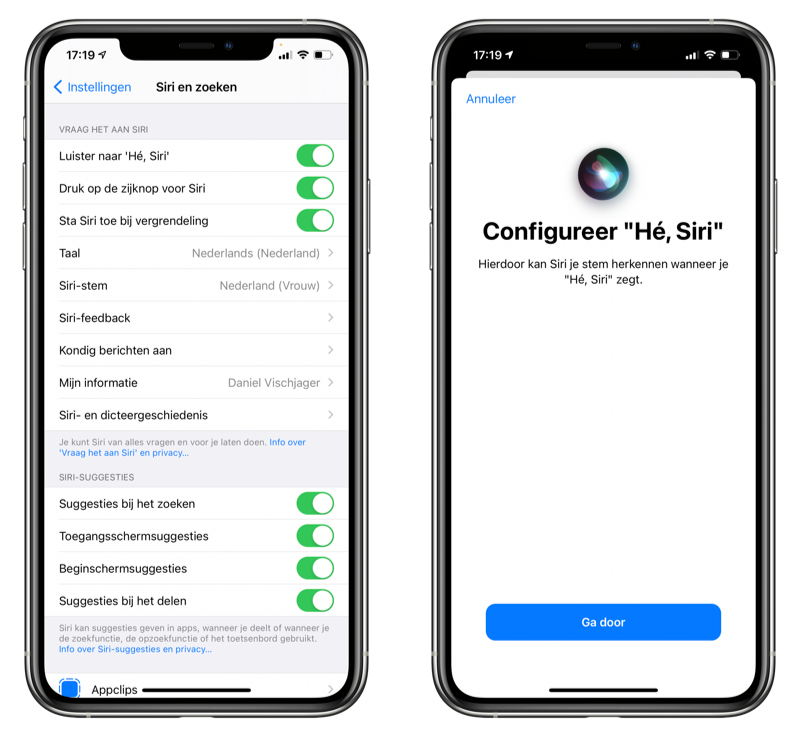
На устройствах, где установлено программное обеспечение ниже и включая iOS 9, Siri можно вызвать, нажав длительным движением на кнопку Home (Домой).
На устройствах, начиная с iPhone 6s и последующих моделей, а также iPad Pro, появилась функция вызова Siri голосом — когда Вы произносите «Привет, Siri», и голосовой помощник реагирует на эту фразу, включаясь. Есть нюанс — в устройствах более новых моделей (начиная с iPhone 6s и новее) есть возможность для голосового вызова работать без подключения к питанию, но в таком случае время работы без подзарядки будет меньше.
В любом случае, перед тем, как вызывать Siiri, мы должны убедиться, что в нашем устройстве активированы все необходимые настройки для её работы.
- Заходим в Настройки, выбираем «Основные», находим Siri и нажимаем (либо сразу в Настройках прокручиваем вниз до «Siri и поиск» и жмём — в различных моделях интерфейс отличается.)
Рисунок 1. Входим в Настройки.
Рисунок 2. Выбираем «Siri и поиск».
Выбираем «Siri и поиск».
- В открывшемся меню выбираем все нужным нам настройки: ставим в активный режим (зелёный цвет) движки напротив опций Слушать «Привет, Siri» и Вызов Siri кнопкой «Домой» — таким образом, мы сможем вызвать Siiri и тем, и другим образом.
- Также, в этом меню мы сможем выбрать язык и голос Siri, настроить аудиоотзыв голосового помощника при условии подключения к зарядке.
Рисунок 3. Выбираем настройки Siri.
Готово! Теперь, когда нам нужна помощь, либо жмём с главного экрана кнопку «Домой», либо вызываем Siri голосом — и задаём вопрос или даём задания. Каким функционалом обладает голосовой помощник и в чем именно сможет нам помочь, расскажем в следующей главе!
Как использовать Siri и какими возможностями она обладает.

Siri сможет помочь владельцу айфона или айпада выполнить довольно широкий спектр задач, расскажем об основных.
- Можно попросить виртуальную помощницу включить или отключить вай-Фай или Bluetooth (говорим, соответственно, «Siri, включи …..», или «Siri, выключи …..»).
- Мы можем регулировать яркость дисплея, задав Siri команду «Siri, сделай экран ярче».
- Siri помогает работать с будильником и таймером, когда мы правильно задаём команды, например:
Установи будильник на восемь утра!
Разбуди меня через 9 часов.
Отключи будильник на 7 утра.
Измени будильник с 8 на 10.
Выключи все будильники. - Когда мы хотим поставить новое время для будильнике — нужно произносить «Установи». Слово «Включи» мы используем, если будильник уже был до этого установлен на определенное время.
- Мы можем попросить поставить счётчик времени:
Установи таймер на 40 минут/ Останови таймер. - Можно задать вопрос о времени и погоде: «Сколько времени в Санкт-Петербурге/Берлине/Милане?» и т.
 д.
д.
«Какая погода сегодня в Анталии?» - Чтобы экономить заряд батареи, мы можем не самостоятельно настраивать энергосберегающий режим, а попросить об этом Siri.
- Если мы попросим «Siri, включи «Не беспокоить» — она подключит режим заглушивания звонков и сообщений.
- Также, Siri обладает обширными возможностями решений повседневных задач:
- Чтение и написание сообщений:
«Siri, прочитай мои сообщения!»
«Напиши сообщение …. (произносим имя и фамилию человека из контактов)» - Работа с Почтой и Событиями:
«Siri, покажи мне новые письма»
«Есть письма от ….?»
«Какая встреча у меня запланирована на среду?» - Маршруты и карты:
«Покажи маршрут до Пскова»
«Покажи на карте …. (адрес)»
Выводы
Таким образом, Siri может помочь решить обширный ряд задач без открытия приложений и экономя время. Надеемся, наши инструкции были полезны читателям, и Вы без труда активируете Siri и будете пользоваться ее помощью!
Надеемся, наши инструкции были полезны читателям, и Вы без труда активируете Siri и будете пользоваться ее помощью!
Как отключить Siri на iPhone или iPad
Siri, чрезвычайно популярный и полезный виртуальный помощник Apple, может быть не тем, что вам нужно или нужно использовать все время, а для некоторых и вовсе нет. В любой момент вам может быть удобнее отключить Siri выборочно или полностью. Таким образом, научиться отключать цифрового помощника Apple — ценное знание.
Содержание
- Как отключить Siri
- Как отключить предложения Siri глобально или для отдельных приложений
- Как отключить синхронизацию Siri iCloud
Сложность
Легкость
Продолжительность
5 минут
Что вам нужно
Хотите ли вы отключить Siri навсегда или изменить ее настройки так, чтобы она была более полезной для вас, у нас есть советы, которые вам нужно знать прямо здесь. Вот как отключить Siri на вашем iPhone или iPad.
Как отключить Siri
Если вы используете iOS 11 или более позднюю версию, отключить Siri очень просто. Вот как:
Шаг 1: В Настройки нажмите Siri & Search .
Шаг 2: Выключить Слушать для «Привет, Siri» , Нажмите боковую кнопку для Siri и Разрешить Siri при блокировке .
Шаг 3: Нажмите «Отключить Siri » во всплывающем окне.
Всплывающее окно, позволяющее полностью отключить Siri, появляется, если отключить две верхние опции. Если вам надоело случайно запускать Siri боковой кнопкой, вы можете просто отключить эту опцию, по-прежнему использовать команду «Привет, Siri» и разрешить Siri работать, когда ваш iPhone заблокирован.
Как отключить предложения Siri глобально или для отдельных приложений
Среди улучшений Spotlight от Apple в iOS 15 — предложения Siri. Теперь Siri предлагает такие вещи, как вызов на собрание, подтверждение встречи, создание электронной почты, поиск в Safari и другие действия, основанные на вашем распорядке дня и использовании приложений. Вы контролируете, как эти предложения появляются или нет.
Вы контролируете, как эти предложения появляются или нет.
Если вы обычно находите предложения Siri полезными, но хотите отключить их все или оставить только для избранных приложений, вот как это сделать.
Шаг 1: Нажмите Настройки , а затем Siri & Search .
Шаг 2: Прокрутите вниз и выключите Разрешить уведомления , Показать в библиотеке приложений и центре внимания , Показать при совместном использовании или Показать при прослушивании — или любую комбинацию этих переключателей или все из них.
Шаг 3: Вы можете более точно настроить параметры Siri, прокрутив вниз и отключив предложения Siri только для определенных приложений. Например, если вы не хотите, чтобы Siri давала вам предложения, связанные с Safari, нажмите Сафари .
Шаг 4: Сдвиньте ползунки для любой функции, которую вы хотите деактивировать. Например, если отключить параметр «Показывать предложения Siri» в приложении , Siri не будет предлагать предложения, пока вы используете Safari.
Например, если отключить параметр «Показывать предложения Siri» в приложении , Siri не будет предлагать предложения, пока вы используете Safari.
Вы можете выбрать, какие функции Siri вам нужны, а какие отключить.
Как отключить синхронизацию Siri с iCloud
Siri широко использует машинное обучение, чтобы персонализировать свои реакции на вашу жизнь и привычки. По мере того, как Siri становится ближе к вам, каждое последующее использование должно быть более эффективным и полезным.
Вы можете использовать iCloud для синхронизации машинного обучения Siri на всех ваших устройствах Apple. Вы должны вручную активировать эту функцию, если хотите. Хотя по умолчанию он отключен, перепроверить никогда не помешает.
Шаг 1: Нажмите на Настройки , а затем на свое Имя вверху.
Шаг 2: Коснитесь iCloud .
Шаг 3: Прокрутите вниз, найдите Siri и отключите его Off .
Вы всегда можете передумать и снова включить Siri, выполнив описанные выше действия в обратном порядке.
Рекомендации редакции
Apple может работать над большим iPad к 2023 году
Как исправить ошибку «iPhone отключен»
Лучшие предложения iPad в Черную пятницу на 2022 год
Лучшие предложения Apple Black Friday на 2022 год
Apple подтверждает, что USB-C появится в iPhone, но все еще недовольна этим
Как настроить Siri — руководства для iPhone и Mac
Ася Карапетян
Контент-маркетолог, специализирующийся на практических руководствах для Mac
12 минут на чтение
«Привет, Сири!» Функция вызова голосового помощника на устройствах Apple. Эта подробная статья научит новичков включать Siri на iPhone и на Mac. Мы также поделимся некоторыми полезными вещами, которые умеет делать Siri.
Содержание:
- Как настроить Siri на iPhone
- Как настроить Siri на Mac
- Как настроить Siri на Apple Watch
- Что сказать Siri — Лучшие команды
Прежде чем мы начнем
Прежде чем мы начнем объяснять, как настроить Hey Siri на вашем iPhone и Mac, мы предлагаем загрузить отличный программный инструмент от Nektony под названием Phone Cleaner for Media Files.
Каждый пользователь iPhone должен иметь это приложение на своем устройстве. Пытаясь сделать лучшую фотографию, мы обычно делаем несколько снимков одного и того же объекта. В результате у нас на айфонах куча похожих фотографий, а нужных нам всего пара. Phone Cleaner поможет очистить ваше устройство, оставив только нужные вам файлы. Приложение абсолютно бесплатное для использования.
Скачать бесплатно
Как настроить Siri на iPhone
Чтобы использовать Siri на iPhone, сначала нужно включить Siri, а затем активировать его командой «Привет, Siri».
Вот как включить Siri на вашем iPhone:
- Откройте «Настройки» на вашем iPhone.
- Прокрутите вниз и выберите Siri & Search.
- Включите переключатель для параметра Нажмите боковую кнопку для Siri и коснитесь Включить Siri для подтверждения.
- Включите переключатель для опции Прослушайте «Привет, Siri» и коснитесь Продолжить .

- Ваш телефон запустит распознавание Siri Voice. Произнесите команды, которые вы видите на экране.
- Когда вы произнесете все пять команд, нажмите «Готово».
- Включите параметр Разрешить Siri при блокировке .
- Здесь вы также можете настроить другие параметры Siri, такие как голос Siri, уведомления и приложения для поиска Siri, среди прочего. Помимо английского, Siri также доступна на других языках, включая, помимо прочего, испанский, французский, немецкий и китайский.
Теперь, если вы хотите что-то спросить у Siri, просто скажите «Привет, Siri» и дайте голосовую команду, чтобы получить помощь от Siri. Вы также можете нажать и удерживать боковую кнопку на своем iPhone, и когда вы увидите значок Siri на экране, произнесите нужную команду.
Обратите внимание, что функция боковой кнопки Siri работает на iPhone X и более поздних моделях. Для предыдущих моделей iPhone нужно нажать и удерживать кнопку «Домой».
Читайте также: «Как использовать Siri на iPhone»
Как отключить Siri на iPhone
- Открыть настройки.
- Коснитесь Siri и поиска.
- Выключите переключатель для параметра Нажмите боковую кнопку для Siri и нажмите «Выключить Siri».
- Выключите переключатель для опции Слушайте «Привет, Siri».
Как настроить Siri на Mac
- Откройте Системные настройки на вашем Mac.
- Щелкните Siri.
- Установите флажок для параметра Включить функцию «Спросить Siri» .
- Во всплывающем окне нажмите Включить для подтверждения.
- Настройте параметры Siri, сочетание клавиш, язык, голос Siri и другие параметры.
- Нажмите, чтобы Показать Siri в строке меню .
Теперь вы можете начать работу с Siri на своем Mac с помощью команды «Привет, Siri» или щелкнуть значок Siri в строке меню и произнести нужную команду.
Кроме того, вы можете настроить акцент Siri и его пол (мужской/женский). Siri Voice поддерживает следующие акценты: американский, австралийский, британский, ирландский и южноафриканский.
Читайте также: «Как использовать Siri на Mac»
Как отключить Siri на Mac:
- Откройте системные настройки.
- Щелкните Siri.
- Отключите параметр «Включить спрашивайте Siri».
Вот оно! Очень просто.
Как настроить Siri на Apple Watch
Обратите внимание: чтобы использовать Siri на часах, необходимо сначала выполнить сопряжение с iPhone. Прежде чем включить Siri на Apple Watch, откройте «Настройки» на iPhone → перейдите к Siri & Search и включите опцию Прослушайте «Привет, Siri». Затем выполните следующие действия:
- Нажмите кнопку Digital Crown на Apple Watch.
- Нажмите Настройка.
- Прокрутите вниз и коснитесь Siri.
- Включите параметры Привет, Siri, Поднимите вверх, чтобы говорить и Нажмите цифровую корону .

Теперь вы можете активировать Siri одним из указанных выше способов. Например, нажмите и удерживайте кнопку Digital Crown, и вы увидите значок Siri с текстом «Чем я могу вам помочь?» Произнесите команду и получите ответ.
Что сказать Siri – Лучшие команды
Существует огромное количество команд для Siri. Ниже мы поделимся некоторыми часто используемыми, а также забавными командами Siri.
Часто используемые команды Siri
- Напомнить мне — попросить Siri создать заметку и напомнить вам о чем-то в определенное время.
- Прогноз погоды — спросите Siri, нужно ли вам сегодня брать с собой зонт или нет.
- Отправить сообщение — попросить Siri отправить сообщение конкретному человеку из вашего списка контактов с помощью приложения «Сообщения» или любого другого мессенджера.
- Расскажите мне о событиях — спросите Siri о предстоящих событиях или ежедневных рутинных задачах из своего календаря.

- Вызов — Попросите Siri позвонить кому-нибудь из вашего списка контактов.
- Получить направление — попросить Siri показать вам направление на карте до определенного места. Если вы путешествуете, вы даже можете попросить его показать вам местные достопримечательности.
- Воспроизвести музыку — попросить Siri воспроизвести определенную песню из вашего музыкального списка или найти ее на Youtube.
- Кино — попросите Siri показать вам, что посмотреть дома или какое расписание сегодня в кинотеатре.
- Результаты спортивных игр — попросите Siri показать вам результаты спортивных игр. Например, вы можете спросить: «Кто выиграл матч между «Барселоной» и «Реалом»?
Как попросить Siri прочитать текст
Siri может ответить практически на любой вопрос и найти любую информацию. Если вы хотите, чтобы Siri прочитала найденный текст, вам необходимо настроить параметры специальных возможностей.
Шаги, чтобы настроить Siri для чтения текста на Mac:
- Откройте Системные настройки на вашем Mac.
- Щелкните Доступность.
- На боковой панели выберите Разговорный контент.
- Включить опцию «Выбор речи»
Шагов, чтобы настроить Siri для чтения текста на iPhone:
- Откройте «Настройки» на вашем iPhone.
- Коснитесь «Специальные возможности».
- Переключите переключатель вправо для опции Экран вслух .
Затем просто попросите Siri говорить на экране, когда это необходимо.
Забавные команды Siri
Ниже мы поделимся несколькими предложениями команд, которые мы рекомендуем вам задать Siri. Спросите их и получайте удовольствие от ответов:
- Дайте мне подсказку.
- Позвони Санте.
- Сири, сколько тебе лет?
- Что означает Siri?
- Синяя таблетка или красная таблетка?
- Рассмеши меня
- Сколько ноль разделить на ноль?
Заключение
Надеемся, что после прочтения этого руководства вы поняли, как легко активировать Siri на своем iPhone или Mac.

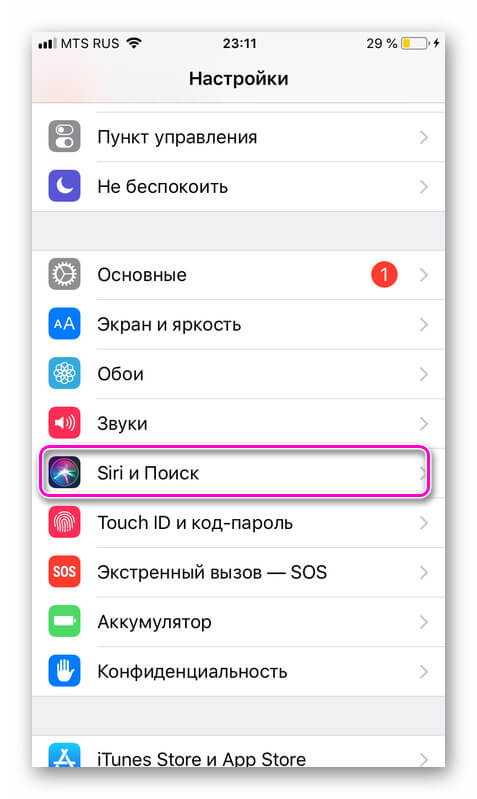
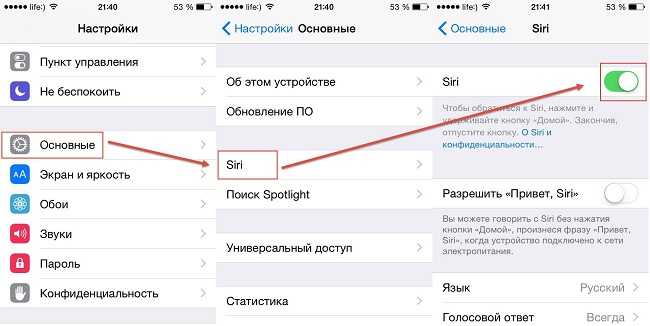 Например, скажите «Позвони», а затем продиктуйте имя абонента по буквам.
Например, скажите «Позвони», а затем продиктуйте имя абонента по буквам.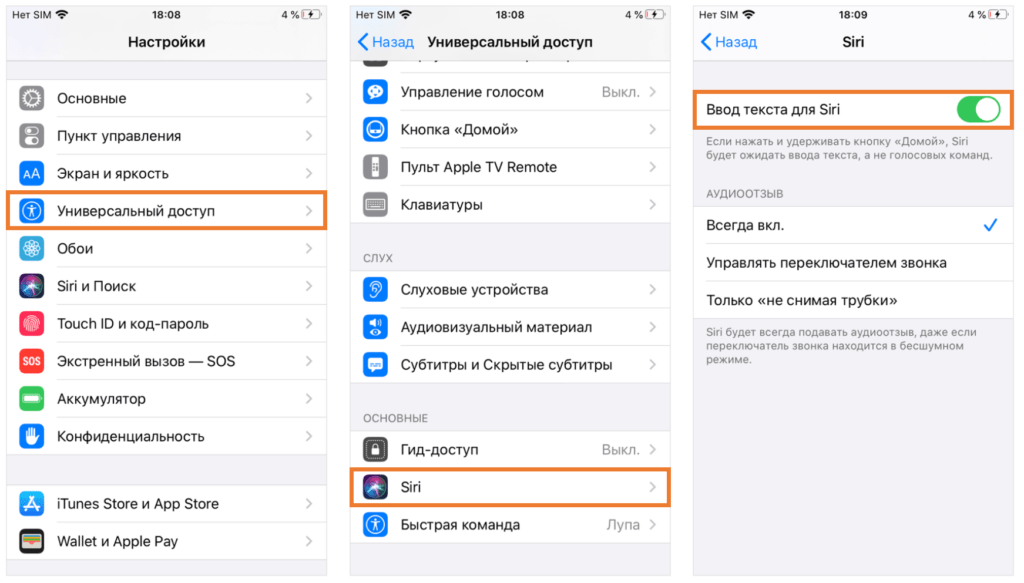 д.
д.